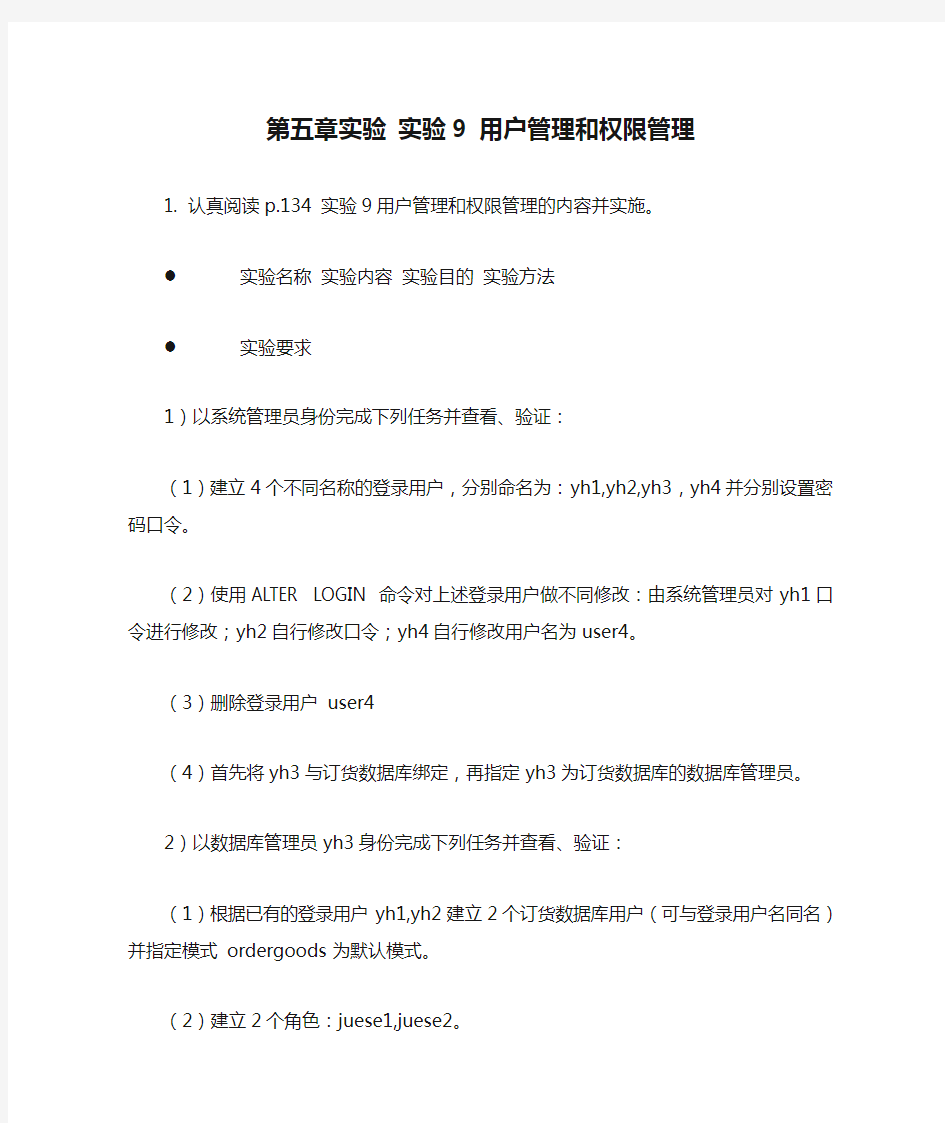
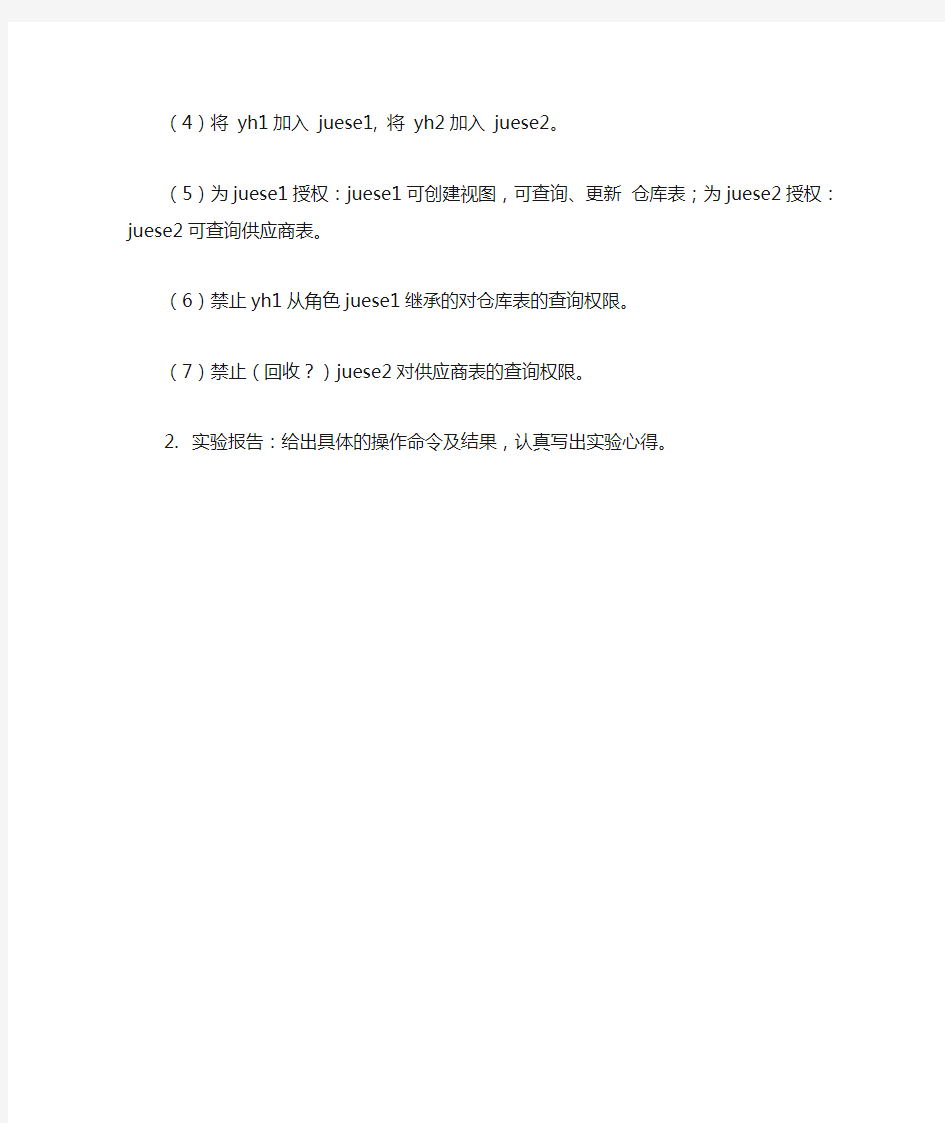
第五章实验实验9 用户管理和权限管理
1. 认真阅读p.134 实验9用户管理和权限管理的内容并实施。
●实验名称实验内容实验目的实验方法
●实验要求
1)以系统管理员身份完成下列任务并查看、验证:
(1)建立4个不同名称的登录用户,分别命名为:yh1,yh2,yh3,
yh4并分别设置密码口令。
(2)使用ALTER LOGIN 命令对上述登录用户做不同修改:由
系统管理员对yh1口令进行修改;yh2自行修改口令;yh4自
行修改用户名为user4。
(3)删除登录用户user4
(4)首先将yh3与订货数据库绑定,再指定yh3为订货数据
库的数据库管理员。
2)以数据库管理员yh3身份完成下列任务并查看、验证:
(1)根据已有的登录用户yh1,yh2建立2个订货数据库用户
(可与登录用户名同名)并指定模式ordergoods为默认模式。
(2)建立2个角色:juese1,juese2。
(4)将yh1加入juese1, 将yh2加入juese2。
(5)为juese1授权:juese1可创建视图,可查询、更新仓
库表;为juese2授权:juese2可查询供应商表。
(6)禁止yh1从角色juese1继承的对仓库表的查询权限。
(7)禁止(回收?)juese2对供应商表的查询权限。
2.实验报告:给出具体的操作命令及结果,认真写出实验心得。
《Linux操作系统》 实验报告 实验三:权限和文件系统管理
一、实验目的 1.Unix/Linux权限和文件管理命令; 2.Unix/Linux文件系统的使用; 3.与文件系统管理相关的其它命令。 二、实验环境 Linux操作系统 三、实验内容与实验过程及分析 (l)权限的字符串表示 使用ls -了-d 文件名查询相关文件权限 结果图为: (2) umask值与umask命令 使用命令:umask或umask –p 或 umask –S查看当前的umask值,使用umask 四位八进制数字或者符合修改umask值。 结果图为:
(3)使用权限管理命令chmod进行权限设置 为目录a1、a2修改权限(每完成一步操作都要用ls –l检查文件属性,并进行记录):
为目录a1、a2增加所有人的可进入和读写权限:chmod o+rx a1、a2 为目录a1加入同组人的写权限:chmod go+w a1 将目录a1的其他人权限递归方式设为不可读可不写不可执行:chmod -R o-rwx /root/a1 将目录a1的其他人权限递归方式设为可读可写可执行:chmod -R 777 /root/a1 结果图为:
(4)使用chown,chgrp等进行权限设置 使用权限管理命令chown,chgrp等进行权限设置(每完成一步操作都要用ls –l检查文件属性,并进行记录): 将目录a1用户主设为chown lm a1 将目录a1的组设为chgrp lm a1 将目录a1及其所有子目录的用户主设为lm,组设为chown -R lm:bin a1 结果图为:
实验报告 课程Linux系统应用与开发教程实验名称linux文件系统管理-权限管理(高级设置) 一、实验目的 1、掌握Linux文件系统权限的设置 2、掌握linux用户帐号与组管理 3、掌握linux 文件共享的设置方法 4、掌握linux 文件共享的权限设置方法 二、实验内容 1、使用root帐号通过系统提供的6个虚拟控制台登陆到linux,或在x-windows开启一个终端。 2、完成以下的实验内容 (1)、假设你是系统管理员:现要在公司linux服务器系统中新增一些用户与一个用户组。 ?使用groupadd account 添加一个名为account的组 ?使用useradd -G account acc-user1,(该命令将添加一个用户名为acc-user1的用户, 同时会建立一个与用户名同名的私有组(该私有组为用户的默认组,这个组中只有一个用户名),并把该用户将加入account的标准组,同时,按同样的方法建立acc-user2、acc-user3、acc-user4。 ?建立用户后,请使用x-window中的用户与组管理工具查看用户与组建立情况,检查用户与组的归属情况。 (2)、开启多个控制台,分别使用acc-user1、acc-user2、acc-user3登陆系统(可以在控制台分别登陆,也可以在X-windows中多开几个终端程序,默认使用root登陆,然后使用su命令通过切换用户的方式登陆,其语法为“su - user-name”,提示可以在登陆成功后运行命令“id”查看当前登陆的用户属于哪些组,当前的默认组是什么?) (3)、为account组建立一个公共共享目录/home/account-share,满足以下的权限设定要求,以及设置何种的umask: ?该目录的拥有者为acc-user1,所属组为account。 ?在该目录下建立一个/home/account-share/full-share的子目录,修改该目录的权限,使得account组的成员均能在对该目录有完全控制权限,account组外的其他用户没有任何权限,即account组的成员都可以在该目录下建立文件,同时在该子目录full-share下建立的文件,只有文件建立者有权限删除,并且每个用户在该子目录full-share下建立的文件也能自动与该account组成员可读共享。 ?在/home/account-share/为每个用户建立一个与用户名同名的子目录(如/home/account-share/acc-user1为用户acc-user1的目录,其拥有者为acc-user1,所在的组为account),配置该子目录的拥有者有完全控制权限,而同组用户只能读取,同时在用户在该目录下建立的文件,可供同组用户读。 (4)、考虑完成以上的共享目录权限设置,应注意哪些设置。包括目录的权限,目录的拥有者,目录所在的组,具体文件的权限,umask设置等。 (5)、实验报告应体现出使用不同身份的用户对所配置目录的访问测试过程。 三、实验环境 安装有vmware或visual pc软件的window主机,系统中有提供turbolinux或redhat的硬盘
实验7 用户管理和密码管理 1 实验目的 1、通过实验掌握用户和组的管理命令。 2、了解与用户和组管理相关的文件。 2 实验环境 VMware中已经安装好CentOS6.2版本。 3 实验原理或背景知识 3.1 用户管理命令 用户管理的命令主要有3个,即useradd、userdel和usermod,分别用于用户的建立、用户的删除和用户属性的修改。它们的详细说明可参见教材P73~P74或查看帮助手册。 3.2 组管理命令 组管理命令主要有groupadd、groupdel和groupmod等,分别用于组的建立、组的删除和组的属性修改。它们的详细说明可参见教材P75或查看帮助手册。 3.3 密码管理 密码管理的命令是passwd和chage,passwd使用可参见教材P76或查看帮助手册,chage 的使用可参见man手册。 3.4 与用户管理相关的文件 与用户管理相关的文件有/etc/passwd、/etc/shadow、/etc/group、/etc/login.defs、/etc/default/useradd等,用于对用户设置和登录项目进行控制。这些文件的说明可参见教材。 4 实验任务 1、使用useradd、userdel、usermod、passwd、groupadd、groupdel等命令建立用户和
组,删除用户和组,修改用户或组的属性,将用户添加进入组或者从组中删除。 2、通过修改管理文件达到管理用户或组的目的。 5 实验步骤 练习1:使用命令进行用户帐号的管理操作 1、创建一个用户,用户名为Tom,描述信息为tommy,用户组为Tom,登录shell为 /bin/csh,登录主目录为/home/tom_office,用户ID为3600,帐号过期日期为2010处10月8号。 2、将用户帐号名由Tom改为Tommy。 3、为用户Tommy设置密码。 4、将用户帐号Tommy的帐号过期日期设为2010年9月30日,密码的最大生存期设 为100天,密码过期前10天起开始提醒用户。 练习2:使用命令进行用户组帐号的管理操作 5、创建一个GID为506,组名为company的用户组帐号。 6、创建用户Tom、employee1、employee2。 7、指定用户帐号Tom为用户组company的组管理员。 转换到用户帐户Tom登录,将用户employee1、employee2加入到组company中。 8、查看登录到系统的用户有哪些,再给这些用户发个消息通知他们你将在10分钟后关机。 6 实验总结 总结管理用户和组的命令有哪些?各有什么作用?
实验一Linux基本命令: 权限管理 一、实验目的: 通过实验熟悉Linux操作系统环境,掌握Linux基于多用户的权限管理机制。 二、实验要求: (1) 掌握Linux/bash环境下命令的使用 (2) 掌握Linux用户权限管理 三、实验内容 一: 观察系统的结构和文件属性 以超级用户身份登录系统(用户名root) $ pwd //观察用户主目录 $ cd / //退至根目录 $ ls //观察目录结构 $ cd /dev //进入设备文件目录 $ ls -l //观察设备文件的类型,观察每一行的第一个字符 $ cd /etc //进入系统配置文件目录 $ ls //观察配置文件 $ more inittab //查看系统启动配置文件的内容 $ cd / //退至根目录 $ ls -l //观察文件和目录的属主用户和用户组 $ umask //显示当前用户(root)的权限掩码 $ cd ~ 或者$ cd /root //进入用户主目录 $ ls -l / >list //以重定向方式创建文件list $ ls -l list //分析list文件的默认权限 $ mkdir mydir //创建目录 $ ls -l mydir //观察目录mydir的默认权限 二: 用户、用户组及权限管理 1. 创建用户组 $ groupadd student //创建student组 $ groupadd teacher //创建teacher组 2. 创建用户 创建教师用户 创建教师用户teach01,teacher作为主用户组,student为附加用户组 $ useradd teach01 -g teacher -G student 创建教师用户teach02,属主用户组为teacher,无附加用户组 $ useradd teach02 –g teacher
实训项目4 文件权限管理 一、实训目的 掌握利chmod及chgrp等命令实现Linux文件权限管理。 掌握磁盘限额的实现方法。 二、项目背景 某公司有60个员工,分别在5个部门工作,每个人工作内容不同。需要在服务器上为每个人创建不同的账号,把相同部门的用户放在一个组中每个用户都有自己的工作目录。并且需要根据工作性质个每个部门和每个用户在服务器上的可用空间进行限制。 假设有用户user1,请设置user1对/dev/sdb1分区的磁盘限额,将user1对blocks的soft设置为5000,hard设置为10000; inodes的soft设置为5000,hard设置为10000。 三、实训内容 练习chmod、chgrp 等命令的使用,练习在Linux下实现磁盘限额的方法。 四、实训步骤 子项目1.设置文件权限 在用户user1主目录下创建目录test,进入test目录创建空文件filel。并以长格形式显示文件信息注意文件的权限和所属用户和组。 对文件filel设置权限,使其他用户可以对此文件进行写操作。并查看设置结果。 取消同组用户对此文件的读取权限。查看设置结果。 用数字形式为文件filel设置权限,所有者可读、可写、可执行;其他用户和所属组用户只有读和执行的权限。设置完成后查看设置结果。 用数字形式更改文件filel的权限,使所有者只能读取此文件,其他任何用户都没有权限。查看设置结果。 为其他用户添加写权限。查看设置结果。 回到上层目录,查看test的权限。 为其他用户添加对此目录的写权限。 子项目2、改变文件的所有者 查看目录test及其中文件的所属用户组。 把目录test及其下的所有文件的所有者改成bin,所属组改成daemon。查看设置结果。 删除目录test及其下的文件。 子项目3.磁盘限额 启动vi编辑/etc/fstab文件,把/etc/fstab文件中的/dev/sdb1 分区添加用户和组的磁盘限额,重新启动系统.
信息系统用户及口令管理办法 第一章总则 第一条目的:为规避风险,杜绝安全隐患,进一步规范XX银行(以下简称“我行”)生产系统、测试环境和开发环境的用户及口令管理,特订定本办法。 第二条依据:本管理办法根据《XX银行信息安全管理策略》制订。 第三条范围:本管理办法适用于我行及所辖分、支行。 第四条定义 (一)生产业务系统:指我行从事金融服务的应用网络系统,包括综合业务、外币业务、大小额支付、交换中心、银联前置等银行对外营业的各种核心业务系统。 (二)管理信息系统:指我行从事日常办公及信息管理的计算机网络系统,具体包括办公自动化系统、信贷管理、人力资源管理、风险管理平台等用来进行内部管理的应用软件系统。 (三)生产系统:包括生产业务系统和管理信息系统。 (四)开发环境:指我行所有进行开发的系统环境。 (五)测试环境:指我行所有进行测试的系统环境。 (六)系统管理员:我行科技信息部各系统硬件及软件的系统管理人员。 (七)数据库管理员:我行科技信息部各系统的数据库管理人员。 (八)应用系统管理员:我行科技信息部各系统的应用维护人员。 (九)测试人员:我行各测试系统的测试人员。 (十)开发人员:我行各应用系统的开发人员。 第五条遵循原则 (一)预防性原则:遵循以预防为主、防患于未然的原则,预防案件、事故的发生。 (二)可审计性原则:口令的过程必须保留痕迹,可被审计或追溯。
(三)有限授权原则:对任何人都不能授予过度的、不受监督和制约的权限。 (四)分离制约原则:每一次使用生产系统口令,都必须有两人同时参与,由双人分段管理口令。 (五)职责不相容原则:对不相容职责进行岗位分离。 (六)监督制约原则:针对口令的使用及记录,建立相应的监督检查机制。 第二章用户管理要求 第六条对于每个系统,应根据职责不相容原则,建立权责分离的业务矩阵表,定义系统不同用户组及其访问权限,包括终端用户、系统开发人员、系统管理员、应用系统管理员等用户组。生产系统用户按照“知所必需”的存取控制原则,填写《用户权限申请表》,相关部门负责人审批通过后由系统管理人员操作。 第七条用户账号必须由运行维护中心负责人和系统管理员进行检查,确保用户不会被赋予互相冲突的权限。以下职责互相不相容,且应由不同人员担任: (一)系统开发 (二)测试 (三)系统运行维护管理 (四)系统安全检查 第八条对于每个生产系统,系统管理员、数据库管理员及应用系统管理员的授权必须由IT管理层审批,活动日志必须由信息定期审阅。应用系统管理员根据业务部门要求,维护用户权限并定期生成系统用户权限清单,交相应业务部门负责人审批确认,对于发现的不恰当权限及时修正。系统管理员维护操作系统的用户权限并定期生成用户权限清单,交部门负责人审批确定,对于发现的不恰当权限及时修正。 第九条禁止开发人员在正常情况下进入生产系统。只有在得到管理层批准执行紧急修复任务时,开发人员才能在运行维护中心的监控下临时进入生产系统,所有的紧急修复活动都应立即进行记录和审核。
实验二 NTFS文件系统设置实验 一、实验目的 1、掌握NTFS文件系统的基本概念 2、掌握NTFS文件系统进行本地安全权限设置的操作 3、掌握磁盘配额等操作 二、实验要求 1、设备要求:1台装有Windows Server 2012操作系统并装有Hyper-V的计算机 2、每组1人,独立完成 三、实验基础 实验在Hyper-V虚拟机完成,掌握Hyper-V的基本操作,理解NTFS文件系统与权限设置的基本操作。 四、实验要求与步骤 任务1: 1)选择Windows 2008/2012虚拟机; 2)添加1个虚拟磁盘(3G容量)-(建议使用SCSI控制器); 3)启动Windows 2008虚拟机,用计算机管理-存储-磁盘管理,将磁盘联机并初始化; 4)新建3个简单卷,空间大小为1G, 分别设置驱动器号为F、G、H,并格式化F盘文件系统为FAT32;G、H盘文件系统为NTFS
任务2: 创建用户S1、S2、S3等,在G盘中建立文件夹G:\DOC,用记事本存放文件111.txt ,222.txt等, 在H盘中建立文件夹H:\S1、H:\S2、H:\S3 操作实现以下设置要求,并验证: 1) G:\DOC中存放着公司重要的资料,只有S1、S2普通用户对其只拥有读取权 限,Administrator对其拥有完全控制权限 2)H盘以S1、S2、S3命名的个人文件夹,对应用户拥有完全控制权限,其它用户无任何权限(如:H:\S1文件夹,S1用户拥有完全控制权限,其他用户无任何权限)
4)文件或文件夹的复制和移动对NTFS权限的影响,实验操作并观察属性的变化 5)在H盘上启用磁盘配额: 把S1 账户的配额设置为:磁盘空间限制为20MB,警告等级为18MB 把S2 账户的配额设置为:磁盘空间限制为30MB,警告等级为28MB 切换到S1 账户,向H:\S1复制一些文件,当复制到一定程度时会出现什么问题?
实训项目5 文件权限管理 一、实训目的 ●掌握利用chmod及chgrp等命令实现Linux文件权限管理。 ●掌握磁盘限额的实现方法。 二、项目背景 某公司有60个员工,分别在5个部门工作,每个人工作内容不同。需要在服务器上为每个人创建不同的账号,把相同部门的用户放在一个组中,每个用户都有自己的工作目录。并且需要根据工作性质给每个部门和每个用户在服务器上的可用空间进行限制。 假设有用户user1,请设置user1对/dev/sdb1分区的磁盘限额,将user1对blocks的soft设置为5000,hard设置为10000;inodes的soft设置为5000,hard设置为10000。 三、实训内容 练习chmod、chgrp等命令的使用,练习在Linux下实现磁盘限额的方法。 四、实训步骤 子项目1.设置文件权限 ●在用户user1主目录下创建目录test,进入test目录创建空文件file1。并以长格形式显示文件信息,注意文件的权限和所属用户和组。 ●对文件file1设置权限,使其他用户可以对此文件进行写操作。并查看设置结果。 ●取消同组用户对此文件的读取权限。查看设置结果。 ●用数字形式为文件file1设置权限,所有者可读、可写、可执行;其他用户和所属组用户只有读和执行的权限。设置完成后查看设置结果。
●用数字形式更改文件file1的权限,使所有者只能读取此文件,其他任何用户都没有权限。查看设置结果。 ●为其他用户添加写权限。查看设置结果。 ●回到上层目录,查看test的权限。 ●为其他用户添加对此目录的写权限。 子项目2.改变文件的所有者 ●查看目录test及其中文件的所属用户和组。 ●把目录test及其下的所有文件的所有者改成bin,所属组改成daemon。查看设置结果。 ●删除目录test及其下的文件。
用户权限管理制度 1、为了适应网络管理的需要,明确网络操作权限,确保网络安全稳定的运行,特制定本制度; 2、网络使用和征管软件的用户权限设置由各单位的网络管理员负责,其他任何人不得进行权限设置; 3、必须对服务器超级用户Administrator和数据库超级用户Sa 进行密码设置,以防止非授权用户对网络和数据库进行非法操作; 4、设置密码长度必须大于8位,必须由字母和数字混合组成,并按季度定期更改; 5、建立密码登记卡,记载密码的变更情况,密码登记卡由网络管理员在每次更改密码后认真填写更改记录并将其封存好,交由办公室放入金库内保存,以防止密码遗忘造成损失; 6、如发生上级网络管理人员需要超级用户权限对网络和数据库进行操作的情况,网络管理人员必须对此操作进行详细记录,并在操作后及时更改超级用户密码; 7、税收征管软件的用户权限必须由各单位的网络管理员设置,用户必须使用自己的用户名登录软件,程序将按用户登录名记载用户所做的操作,并以此确定责任。每个用户必须自己输入和保管密码,如密码泄密,造成冒名登录的,责任由用户自负; 8、在征管软件的使用中,网络管理员本人要建立自己的管理用户名,并赋予包括“系统维护”在内的全部控制权限,其他用户一
律不再赋予“系统维护”权限; 9、网络管理员在建立征管软件管理用户名后,要将0000000用户在系统维护中删除,0000000用户由市局保留使用,管理用户的密码设置和保存比照超级用户密码进行管理; 10、网络管理员要严格执行本制度的规定,做好权限设置和密码保密工作,如因工作失职使密码泄密,造成权限失控、数据遗失等严重后果的,其责任由网络管理员自负。 11、本制度从发布之日起执行。 二〇〇二年五月一日
《Linux网络管理课程实验报告书》 实验1 目录、文件与用户权限管理 一、实验目的 1.了解Linux的多用户、多任务的特征与使用方法。 2.掌握Linux bash shell的配置和测试方法。 3.熟练掌握Linux 的基础命令,包括目录与文件的操作、用户与群组操作、用户与文件关联的权限管理等。 二、实验环境 Red Hat Linux计算机一台。使用终端方式完成以下实验内容,建议使用窗口方式重复操作序列并比较效率和感觉。 三、实验内容 1、目录与文件操作 创建目录test并进入test 创建目录d1 进入d1 新建文件tx1 以vi打开tx1,输入内容“This is tx1.”,保存之并查看 复制tx1为tx2 重命名tx2为tx3 以vi打开tx3,更改内容“This is tx3.”,保存之并查看 退出d1
运行步骤及运行结果为: 复制d1为d2 重命名d1为d4 列出test的内容(包括子目录)运行步骤及运行结果为:
创建目录d3 进入d3 新建文件tx3 退出d3 运行步骤及运行结果: 将d2移入d3 列出d3的内容(包括子目录) 列出d3内,文件名包含 tx 的文件(包括子目录)运行步骤及运行结果为: 删除d4内的tx1 完整删除d4 完整删除d3 列出test的内容 运行步骤及运行结果为: 2、用户与群组操作
新增用户u1,并为其设置口令//在以下权限实验中,将成为文件主 新增用户u2,并为其设置口令//将成为文件主的同组成员 查看新增用户信息 查看新增群组信息 运行步骤及运行结果为: 输入cat /etc/passwd 输入cat /etc/group 3、用户与文件关联的权限管理 3.0 文件共享性质分类与文件权限设置 切换到用户u1,进入其主目录/home/u1 以vi新建pub,输入内容“u1's share to all”,保存之并查看。 设置文件属性为rw-rw-rw- 以vi新建prt,输入内容“u1's share to my group”,保存之并查看设置文件属性为rw-rw---- 以vi新建priv,输入内容“u1's secret”,保存之并查看 设置文件属性为rw------- 新建目录d_priv,查看并记录目录属性 运行步骤及运行结果为:
作者:池建强 在这个系列中和?大家聊聊 Linux 的?文件、?用户、?用户组、?文件系统的权限等内容,其中很多细节也是我使?用了很?长时间 Linux 后才真正掌握,希望?大家不?用那么久。 为什么是 Linux ?我觉得写技术的东?西还是相对严谨?一些好,虽然Unix 、Linux 、OS X ?一脉相承,但在具体命令上还是会有些差异,这个系列?文章?里所有的命令和显?示结果都是在 Linux 上进?行的,?大家可以对照在 Mac 上试试,当然最后也会讲?一点 OS X 的内容,否则怎么叫 MacTalk 呢? 在开始讲 Linux ?王国的?臣民之前,先介绍?一下?王国中最?牛的主:root ,这货不翻译为「根」,也不叫「管理员」,?而是被尊称为超级Linux ?文件系统的权限?王国(?一)
?用户,是不是觉得?高端霸?气?超级?二字绝不是恭维之词,从 Linux ?王国诞?生之初,root 就存在了,他会?一直霸占着超级?用户的?角?色并世世代代存在下去,没有禅让,没有民选,没有换位,所有的?用户都?自他?而起。如果你以为 root 会像上帝创造亚当和夏娃那样,让这?二位开开?心?心?生娃去了,那你就太Naive了。Linux 系统中的所有?用户要么由root 创建,要么借?用 root 的权限创建,等级极为森严,总之没有 root 的允许,想搞出?一位新?用户绝?无可能。看到这你们是不是都开始觉得计划?生育政策好啦? root 不仅能够管理?用户,还能管理?文件系统、进程、设备、??网络、通信、协议等等,总之他就像站在神?山上的神祗,俯视着芸芸众?生,看着数据信息在软件和硬件之间川流不息,时不时的做?一些计划性干预,如果有?人想超越系统的规则,他就能让你消失的像从来没有存在过。 所以那些成天叫嚣被蹂躏被代表的民众,看看 root,?大家?心理就会舒服?一些。 以 root 开篇,下?面我们聊聊 Linux 的?文件系统和索引节点。 Linux 的?文件系统本?身是?比较复杂的,仅 ext2、ext3 和 ext4 就得解释好?几天,本?文的重点不在于此,所以简单介绍?一下。?文件系统主要是?用来保存?文件和相关结构的,让?文件存储更安全、更快、更容易检索、能?支持更?大的物理介质等等。在 Linux 系统中,每个磁盘分区都可以看做?一个?文件系统,每个系统都有?自?己的??目录结构,Linux 会把这些分区按照?一定的?方式组织成统?一的??目录结构,?方便?用户访问。但是每个分区上的?文件系统都是独?立的,可以采?用不容的?文件格式,就像?一国两制?一样,虽然统?一,但是?自治。 那么如何查看?文件系统的格式呢?可以使?用 df -T -h 命令,T 表?示打印?文件格式,h 表?示?用G 或 M 来显?示?文件?大?小,如下:
信息系统帐户密码管理规 定 This model paper was revised by the Standardization Office on December 10, 2020
信息 账 户、密码管理规定 1.目的: 为进一步加强与规范公司信息系统帐户、密码的管理,提高信息系统的安全性,避免 信息系统权限的滥用以及机密信息的泄漏,特制定本规定。 2.范围: 适用范围:本制度适用于国美电器有限公司信息系统平台上所使用的全部操作系统、应 用系统(包括但不限于邮件系统、OA系统、HR系统、NC系统、ERP系统等)以及各类网 络设备必须遵守本条例的规定。 发布范围:国美电器总部各中心、各大区所有人员。 3.名词解释: 信息系统帐户、密码:特指国美电器有限公司信息系统中所使用的各类用于系统身份识 别的账户及密码。 4.职责: 总部信息中心及分部IT部门: 总部信息中心负责规划和制定信息系统帐户、密码管理的相关流程和制度。 总部信息中心及分部IT部门负责信息系统帐户、密码的初始化生成。
总部信息中心信息安全部负责的制度的执行情况进行检查与监督。 其他部门及全体员工: 负责员工个人的系统帐户、密码的使用及管理,并对该帐户的所有行为负责。 5. 管理制度: 帐户、密码的管理: 信息管理中心信息安全部负责制定并管理信息系统账户密码管理制度、策略及具体落实。 信息系统账户、密码分为管理员账户、密码以及普通用户账户、密码两类。总部信息管理中心负责信息系统账户的命名、建立、分发以及初始密码的设置;信息管理中心信息安全部将负责对执行情况进行监督与复核。 总部信息管理中心授权各分公司、事业部系统部负责辖区内信息系统账户命名、建立以及分发工作,但必须遵守本条例的规定;总部信息管理中心信息安全部将进行不定期审计。 账户、密码的使用及维护: 网络设备、服务器设备以及应用系统的管理员账户(超级用户)由信息管理中心统一制定与分发,并授权相应的系统管理人员使用与维护,但必须遵守本条例的相关规定以及其他相关安全制度的要求,确保其安全性。 系统管理员账户(超级用户)的使用范围授权严格受限,所有系统中必须开启超级用户的使用日志审计功能。
实验5 文件系统:Linux文件管理 1.实验目的 (1)掌握Linux提供的文件系统调用的使用方法; (2)熟悉文件和目录操作的系统调用用户接口; (3)了解操作系统文件系统的工作原理和工作方式。 2.实验内容 (1)利用Linux有关系统调用函数编写一个文件工具filetools,要求具有下列功能:*********** 0. 退出 1. 创建新文件 2. 写文件 3. 读文件 4. 复制文件 5. 修改文件权限 6. 查看文件权限 7. 创建子目录 8. 删除子目录 9. 改变当前目录到指定目录 10. 链接操作 *********** 代码: #include
menu(); scanf("%d",&choose); while(choose!=0) { switch(choose) { case 1:openfile();break; case 2:writefile();break; case 3:readfile();break; case 4:copyfile();break; case 5:chmd();break; case 6:ckqx();break; case 7:cjml();break; case 8:scml();break; case 9:ggml();break; case 10:ylj();break; } menu(); scanf("%d",&choose); } return 0; } void menu(void) { printf("文件系统\n"); printf("1.创建新文件\n"); printf("2.写文件\n"); printf("3.读文件\n"); printf("4.复制文件\n"); printf("5.修改文件权限\n"); printf("6.查看文件权限\n"); printf("7.创建子目录\n"); printf("8.删除子目录\n"); printf("9.改变目前目录到指定目录\n"); printf("10.链接操作\n"); printf("0.退出\n"); printf("请输入您的选择...\n"); } void openfile(void) { int fd; if((fd=open("/tmp/hello.c",O_CREAT|O_TRUNC|O_RDWR,0666))<0) perror("open");
实验五(1) Linux文件系统实验 实验目的 学习Linux中文件系统的使用,理解链接、权限的概念和使用;掌握常用的文件系统的系统调用,加深对文件系统界面的理解。 实验内容 1.学习文件链接的概念和使用(步骤一、步骤二) 2.学习文件权限的概念和管理机制,并学会使用(步骤三) 3.学习和文件相关的系统调用和库函数,进行若干编程练习(步骤四,至少完成两例) 实验步骤 一、文件链接与复制(hard link) 1.使用vi a创建一个文件a Vi a
2.使用ln a b命令创建一个链接
使用cp a c创建一个复制版本 观察3个文件的大小、时间、属主(owner)等属性
3.修改文件a 4.观察文件b的内容,观察文件c的内容,观察3个文件的大小、时间、属主(owner)等属性 5. 6.使用ls –li命令,观察文件a, b, c的inode编号 7.使用rm a删除文件a 8.观察文件b, c是否仍然存在,内容如何 b、c依然存在,b为a改变的内容,c内容不变
9.使用rm b删除文件b,再观察文件b, c是否存在 b不存在,c存在 二、符号链接(软链接)symbolic link / soft link 1.创建文件a 2.使用ln –s a b创建符号一个链接 3.执行上述步骤3-8,观察有什么异同 三、不同用户之间的硬链接和符号链接 1.在用户stu下创建文件a 注意使用chmod命令,将主目录(~stu)权限改为所有其它用户可访问(r-x)(如果不知道chmod命令的用法,可以使用man chmod来查阅) chmod o+rx ~
实验六账户与权限管理 1.目的和要求 (1)练习Linux的账号管理命令。 (2)了解计算机用户和工作组的基本概念。 (3)掌握计算机用户的相关管理方法 2.实验环境 硬件:PC机软件:ubuntu操作系统、虚拟机 3.实验步骤 任务1:用户与组管理 1)新建用户student 2)修改student的密码为student123 3)切换到第二个虚拟终端,并以student登录 4)切换到root权限 5)新建组students 6)删除组students 7)新建用户stu,并修改密码为stu123 8)修改stu的主目录为/root 9)请问stu这个用户能登录么?为什么? 10)修改stu用户的主目录为/home/stu 11)切换到另一个虚拟终端,并以stu登录 12)查询目前登陆到系统的用户 13)发送广播hello(发送后切换到其他终端看看收到消息了么?然后切换回来) 14)结束会话。 任务2:权限管理 1)设置文件权限 在用户主目录下创建目录test,进入test 目录创建空文件file1。并以
长格形式显示文件信息,注意文件的权限和所属用户和组。 mkdir touch ll ●对文件file1 设置权限,使其他用户可以对此文件进行写操作。并查看 设置结果。 ●取消同组用户对此文件的读取权限。查看设置结果。 ●用数字形式为文件file1 设置权限,所有者可读、可写、可执行;其他 用户和所属组用户只有读和执行的权限。设置完成后查看设置结果。 ●用数字形式更改文件file1 的权限,使所有者只能读取此文件,其他任 何用户都没有权限。查看设置结果。 ●为其他用户添加写权限。查看设置结果。 ●回到上层目录,查看test 的权限。 ●为其他用户添加对此目录的写权限。 2)改变文件的所有者 ●查看目录test 及其中文件的所属用户和组。 ll; ll –r test/ ●把目录test 及其下的所有文件的所有者改成bin,所属组改成daemon。 查看设置结果。 ●删除目录test 及其下的文件。 4.实验报告要求 按实验步骤执行,在实验报告上详细描述执行流程(使用命令及操作流程),并要求加适当截图来描述操作过程和显示结果。
3月21日是春分节气,转眼间,2019年已经进入到二十四节气中的第四个节气了。春分,古时又叫仲春之月,因昼夜平分,有天地公平的内在含义;同时,在这一天我国大部分地区真正实现越冬入春,进入新的四季轮回,是万物伊始的象征。 纵观新一季,科技行业局势也是风云变幻。近日,Datanami执行主编Alex Woodie 发布了对于2019数据趋势的预测,企业网对其进行了解读。从该预测中不难发现,企业在数据管理方面有巨大需求。 数据管理仍然很难 “用数据说话的企业管理才有效”,这句话深受管理层的认同,而与其重要性成正比的,是数据管理的难度。在数据量庞大繁杂的今天,如何能够有效提取、保存、清理、转化数据,找到隐藏在大量数据中的信息模式,并将其实施到生产中去,企业面临巨大挑战。 联想企业网盘以文件为中心,帮助企业实现文件上传、下载、存储、共享、分发、传输、离线等全生命周期的管控,满足企业不同场景下的复杂需求。与此同时,联想企业网盘支持文档、图片、视频、CAD、3D等多种格式文件的在线预览,并能实现Web、PC、Mac、iPhone、Android的全终端使用,企业不仅能够减少购买版权许可证带来的支出,移动办公也能使管理变得更加高效。 数据孤岛继续激增 五年前,人们将“把所有数据(包括分析和事务工作负载)整合到一个平台上”的希望寄托在Hadoop开发的热潮中,但由于不同数据类型对存储有着不同要求,这个想法始终没能实现。将大量数据集中到一个地方有着非凡的意义,它能极大的挖掘数据的关联价值,释放数据能量。 联想企业网盘的平台能力在集成系统方面有很好的体现。通过对接企业内部已有的各个管理系统,赋予其文件调用的能力,实现同一文件在不同系统中的流转,省去反复上传的流程,同时避免上传文件版本的不统一。除此之外,联想企业网盘还具备智能搜索功能,帮助用户快速查找所需文件,构建文件互通的桥梁,有效解决信息孤岛问题,最大化文件价值。
实验5 用户管理与密码管理 一实验目的 (1) 熟悉Linux系统的用户和组的概念。 (2) 掌握常见的用户和组的配置文件修改。 (3) 掌握用户和组以及密码的管理命令。 (4) 熟悉用户和位置的其他管理命令。 二实验要求 (1) 熟练掌握用户和组的配置文件修改的方法。 (2) 重点掌握户和组的管理命令以及相关命令。 三实验内容 (1) 练习用户和组的配置文件修改。 (2) 练习在图形界面管理用户和组以及密码。 (3) 练习使用用户、组、密码管理命令。 (4) 练习使用用户和位置的其他相关管理命令。 四实验步骤: 启动虚拟机,加载Rad Hat Linux9.0操作系统,登录后按照课本第四章教程的指导,练习使用下述命令。可以参教材P383第4章内容。 (1)打开管理用户和组/密码的图形界面并熟悉其使用方法。(4.4) (2)使用编辑命令vi查看并修改/etc/passwd和/etc/shadow和/etc/group等相关用 户管理文件。(4.2) (3)练习使用用户管理的命令:useradd(增加用户)、userdel(删除用户)、 usermod(修改用户)。(4.3) (4)练习使用组管理的命令:groupadd(增加组)、groupdel(删除组)、 groupmod(修改组)。(4.3) (5)练习使用密码管理的命令:passwd,掌握密码的锁定、解索、删除、修改等 操作。(4.3) (6)练习使用用户和位置的其他相关管理命令:(4.5) 1)使用who命令查询已登陆用户的信息。 2)使用id命令查询用户和组的相关信息。 3)使用whoami命令查询当前有效用户id和其相关的用户名。 4)使用tty命令查询当前用户使用的终端设备。 5)使用su命令切换当前用户到其他用户(不退出系统的前提下)。 6)使用gpasswd进行组密码管理。 7)使用grpck进行组内容检查。 8)使用newgrp命令修改用户组(不退出系统的前提下) 9)使用wall命令向系统中登陆的用户发信息。 五实验结果:
操作系统实验5文件系统:Linux 文件管理制度
————————————————————————————————作者:————————————————————————————————日期:
实验5 文件系统:Linux文件管理 1.实验目的 (1)掌握Linux提供的文件系统调用的使用方法; (2)熟悉文件和目录操作的系统调用用户接口; (3)了解操作系统文件系统的工作原理和工作方式。 2.实验内容 (1)利用Linux有关系统调用函数编写一个文件工具filetools,要求具有下列功能:*********** 0. 退出 1. 创建新文件 2. 写文件 3. 读文件 4. 复制文件 5. 修改文件权限 6. 查看文件权限 7. 创建子目录 8. 删除子目录 9. 改变当前目录到指定目录 10. 链接操作 *********** 代码: #include
实验二文件系统及磁盘管理 1.文件系统管理 一、实验目的 ●掌握Linux下文件系统的创建、挂载与卸载。 ●掌握文件系统的自动挂载。 二、项目背景 某企业的Linux服务器中新增了一块硬盘/dev/sdb,请使用fdisk命令新建/dev/sdb1主分区和/dev/sdb2扩展分区,并在扩展分区中新建逻辑分区/dev/sdb5,并使用mkfs命令分别创建vfat和ext3文件系统。然后用fsck命令检查这两个文件系统;最后,把这两个文件系统挂载到系统上。 三、实验内容 练习Linux系统下文件系统的创建、挂载与卸载及自动挂载的实现。 四、实验步骤 子项目1.创建/dev/sdb1和/dev/sdb5 ●使用fdisk命令创建/dev/sdb1主分区。 ●使用fdisk命令创建/dev/sdb2扩展分区。
●使用fdisk命令创建/dev/sdb5逻辑分区。 ●输入子命令w,把设置写入硬盘分区表,退出fdisk并重新启动系统。 ●用mkfs命令在上述刚刚创建的分区上创建ext3文件系统和vfat文件系统。 ●用fsck命令检查上面创建的文件系统。 子项目2.挂载/dev/sdb1和/dev/sdb5 ●利用mkdir命令,在/mnt目录下建立挂载点,mountpoint1和mountpoint2。 ●把上述新创建的ext3分区挂载到/mnt/mountpoint1上。
●把上述新创建的vfat分区挂载到/mnt/mountpoint2上。 ●利用mount命令列出挂载到系统上的分区,查看挂载是否成功。 ●利用umount命令卸载上面的两个分区。 子项目3.实现/dev/sdb1和/dev/sdb5的自动挂载 ●编辑系统文件/etc/fstab文件,把上面两个分区加入此文件中。 ●重新启动系统,显示已经挂载到系统上的分区,检查设置是否成功。 子项目4.挂载光盘和U盘 ●取一张光盘放入光驱中,将光盘挂载到/media/cdrom目录下。查看光盘中的文件。 ●利用与上述相似的命令完成U盘的挂载与卸载。 五、实验思考题 1. 在Linux下能创建Windows 的分区吗?在Linux下能创建Windows的文件系统吗? Windows操作系统可以识别ext3文件系统吗? 2.系统挂装表的文件名?系统挂装表的作用是什么?其文件格式使什么? 3.利用mount命令挂装一个文件系统和将其写入/etc/fstab文件的区别是什么?